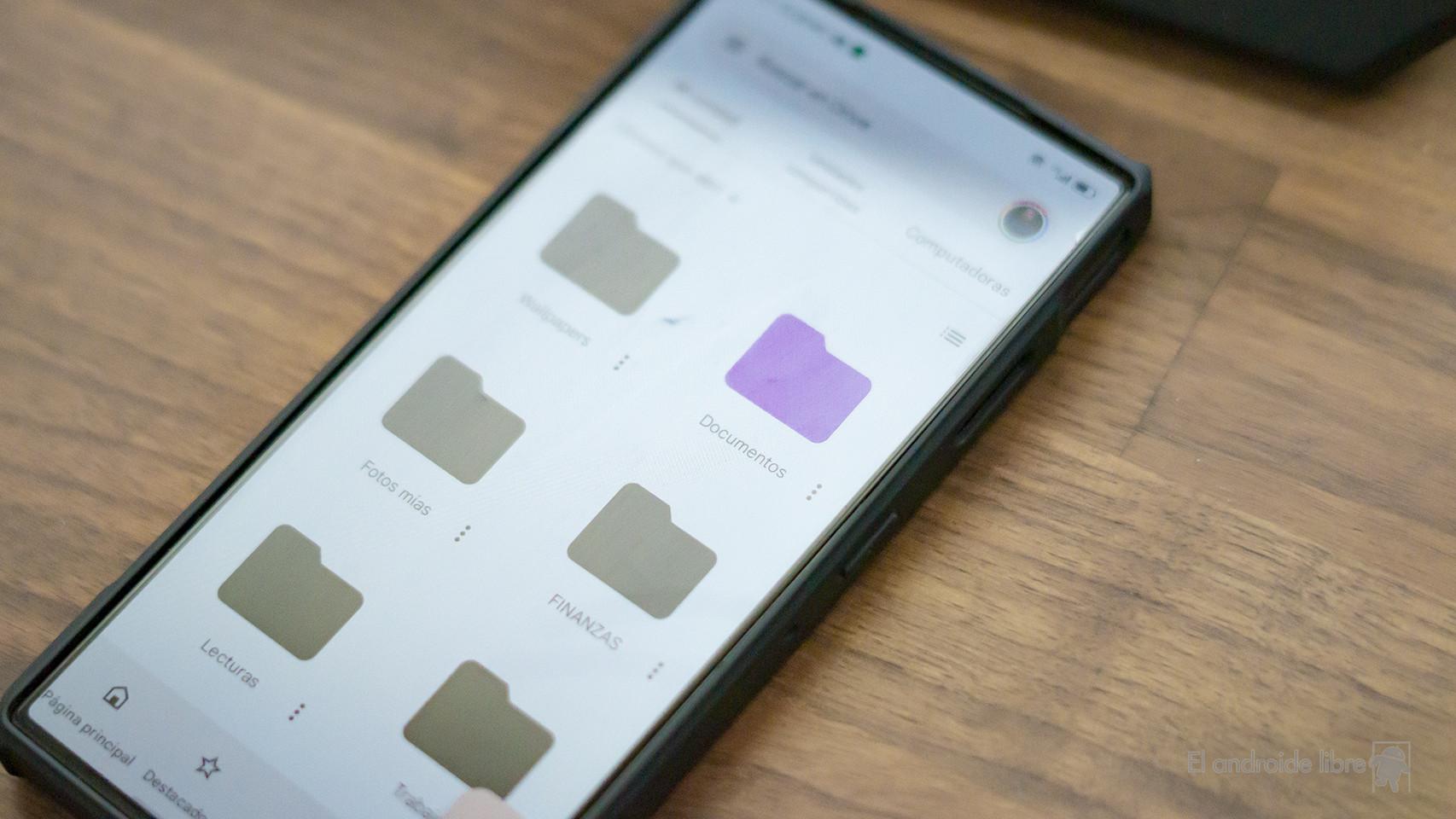Google Drive es una plataforma de almacenamiento en la nube imprescindible por todos los usos que se le puede dar. Y más ahora cuando se ha actualizado para simplificar la interfaz y la experiencia en general. Pero no quita que en cuestión de meses, si el usuario no se organiza bien, se pueda convertir en un cajón desastre al que acceder casi ya asusta por todo lo que conlleva. Estos trucos facilitarán su experiencia para convertir al usuario en todo un maestro.
Esta herramienta ofrece libertad absoluta para ordenar archivos y acceder a ellos desde cualquier parte, siempre desde la comodidad que ofrece un móvil o la versión de escritorio. Algo que, como se ha mencionado, puede ser un caos en muchas ocasiones. Por suerte, la app también ofrece herramientas para que sea más fácil organizar las subidas a la aplicación e incluso compartirla con otros usuarios.
Con estos cuatro trucos se va a poder utilizar la app como nunca antes se había hecho, aparte de que se puede enseñar a amigos o familiares cualquiera de ellos con el que aliviar su uso. Y es que se está ante una app que Google actualiza cada poco para incorporar nuevas características, como la búsqueda de archivos, o mejorar la interfaz para que así la experiencia se simplifique y navegar por su app, tanto en los móviles como en la versión para escritorio, sea bien sencillo.
Cambiar las carpetas de color
La plataforma en la nube de Google cuenta con la posibilidad de poder aplicar cambios de color a los iconos de las diferentes carpetas que hay en el espacio de almacenamiento. Esto puede ayudar a distinguirlas mejor al entrar a la aplicación, y cada usuario puede crear sus propios códigos de color para distinguir el tipo de contenido de la carpeta o la temática a la que se refiere.
Se vuelve a lo mencionado anteriormente: un truco con el que aliviar el dolor que puede significar la ordenación de todos los archivos que se suban, ya sean documentos o fotografías. Cambiar las carpetas de color ayuda visualmente para poder organizar todo y de un simple vistazo se acceda rápidamente a cualquiera.
Carpetas de color
Se puede aplicar un color a cada una de las carpetas que hay, aunque estén dentro de cualquier otra. Un buen consejo para organizarlo mejor es dividir los colores por categoría, asignando, por ejemplo, a todas las carpetas que tengan que ver con el trabajo en color verde. También se puede cambiar el color por fines estéticos. Hay un total de 20 colores disponibles, y estos también se aplicarán a los accesos directos del escritorio.
Sección de destacados
Dentro de Google Drive se puede añadir una carpeta o archivo en concreto como si fuese una lista de favoritos. Esta recibe el nombre de Destacados y de esta forma, se puede acceder rápidamente a todos los archivos que se quiera desde el menú lateral de la parte izquierda. La manera de hacerlo es muy simple:
- Se abre Google Drive y se va hasta el archivo o carpeta que se quiera.
- Se pulsa en el menú de los tres puntos.
- Ahora se da a 'Añadir a Destacados'.
Es decir, que si se sube una lista de la compra, o simplemente aquella dedicada a la compra de regalos para Navidad, se marca como destacada y aparecerá en el panel lateral. Los usos que se le puede dar son muchos y dependerá de la necesidad de cada usuario. Una función que se puede ver en otras aplicaciones como en Galería de Samsung, que al marcar una foto como favorita se accede a la misma desde la sección dedicada.
Organizar con carpetas
Ubicar todos los archivos de Google Drive en la misma carpeta nunca ha sido una buena idea si lo que se pretende es tener cierto orden. La plataforma da la posibilidad de crear tantas subcarpetas como se quiera, algo que se puede utilizar para ordenarlo todo de una mejor forma. Algo vital en los almacenamientos en la nube con otras soluciones como Dropbox o OneDrive de Microsoft.
Organizar carpetas
Se puede crear una carpeta para los archivos de texto, otra para los vídeos y otra para las fotografías, o bien se puede dividir el contenido con archivos relacionados con el tiempo libre o pasatiempos, y con el trabajo o con los estudios. Organizar todo el contenido que se suba siempre dependerá del uso que se le vaya a dar a Google Drive. Es bien importante pararse un momento y pensar bien la categoría del archivo que se va a subir.
Atajos en la pantalla de inicio
Si se necesita trabajar con algunos archivos para acceder a ellos de una forma rápida, como puede ser la clave WiFi del hogar o la lista de la compra, se puede crear un atajo para ir directo a la carpeta o incluso al propio archivo que se necesite en la pantalla de inicio del móvil o tablet Android. Una misma carpeta compartida con compañeros de trabajo o de estudios ofrece una experiencia sencilla y fluida. Solo se han de seguir estos pasos:
- Se abre Google Drive y se va hasta el archivo o carpeta que se quiera.
- Se pulsa en el menú de los tres puntos.
- Ahora hay que dar sobre Añadir a pantalla de inicio.
Incluso se puede crear una carpeta con todos los accesos rápidos que se tengan en Google Drive para así tenerlos organizados y recogidos en un mismo lugar dentro de la pantalla principal del smartphone. En línea con el primer truco, se debe saber que si se ha cambiado el color de la carpeta que se quiere añadir al escritorio, el color del atajo será el mismo que se haya elegido para colorearla. Una serie de trucos con los que manejar de una forma más sencilla todo el lío que puede llegar a ser el contenido subido a Google Drive.